Hoe luister je naar muziek van iTunes op Xbox One
Xbox One is de volgende gameconsole van Microsoft na Xbox 360. Het heeft geavanceerde functies, zowel in de gamemodus als in de app-modus. Het is gemaakt met geavanceerde graphics en processorarchitectuur; Houd er rekening mee dat het fantastische games moet kunnen spelen en multimedia via de cloud moet kunnen streamen. Dit gezegd hebbende, is het mogelijk om te spelen? iTunes op XBox One? Gaan iTunes en Xbox One goed met elkaar samen? Dat ontdek je in de rest van het artikel.
Omdat XBox One is ontworpen door het Microsoft-team, zou het ook een multimedia-krachtpatser moeten zijn. Digitale muziek en videostreaming zijn mogelijk met behulp van apps op maat. Als het goed is in streamen, zou het ook iTunes-muziek moeten kunnen streamen. Hoe u dit doet, leest u ook in de volgende delen. Naast het streamen van muziek, stellen we ook een manier voor waarmee je iTunes-muziek eenvoudig rechtstreeks op de XBox One kunt afspelen.
Artikel Inhoud Deel 1. Kan ik iTunes Music streamen naar Xbox One?Deel 2. Hoe stream ik iTunes-muziek naar Xbox One?Deel 3. Overzicht
Deel 1. Kan ik iTunes Music streamen naar Xbox One?
Kun je iTunes streamen op Xbox One? Dit is misschien de gedachte van veel gamers. Veel gamers luisteren graag naar hun favoriete muziek tijdens het spelen van games. Dit is de reden waarom het onderwerp "iTunes spelen op mijn Xbox One" steeds weer ter sprake komt.
Xbox One is al bijna een computer. Volgens specificaties verhuisden ze uit de PowerPC-architectuur (van de vorige Xbox-console) naar een op X86 gebaseerde versie met een 64-bits databus. Klinkt als een pc-architectuur? Ja je hebt gelijk. Hun processor is gemaakt door AMD, dezelfde AMD die pc-processors produceert. Het enige verschil is dat ze zowel de krachtige grafische eenheid als de processoreenheid strak in één chip hebben geïntegreerd. Dit maakt het zuiniger, dus precies goed voor een gameconsole. In tegenstelling tot een pc kan de Xbox One echter niet meer worden aangepast.
Met de hierboven genoemde specificaties is het zeker dat Xbox One elke vorm van muziek kan streamen. De Xbox One ondersteunt verschillende streamingdiensten, waaronder: SpotifyPandora, iHeartRadioMuziek en Amazon-muziek. Je kunt ook de ingebouwde muziekspeler van de Xbox One gebruiken om naar je muziekbestanden te luisteren die op de console zijn opgeslagen. Het enige dat u moet weten, is welke methode u gaat gebruiken.
Helaas heeft Xbox One geen enkele Apple Music- of iTunes Music-app aangepast. Apple Music, een van de beste muziekstreamingservices, moet nog een oplossing bieden voor gameconsoles. Dit zou duidelijk moeten zijn, aangezien Microsoft en Apple sterke concurrenten zijn. Dus, hoe stream je Apple Music of iTunes op Xbox One? Dit kom je te weten in het volgende deel.
Deel 2. Hoe stream ik iTunes-muziek naar Xbox One?
Hoewel er geen officiële Apple Music-app is die compatibel is met Xbox One, hoeft u zich geen zorgen te maken. Er zijn verschillende methoden waarmee u iTunes-muziek op uw Xbox One kunt streamen. iTunes spelen op Xbox One wordt een realiteit zodra je de onderstaande stappen volgt. Laten we gaan om de keten te verbreken om uw speeltijd nog spannender te maken!
Methode 1. Stream Apple Music op Xbox One via AirServer en AirPlay
Een van de manieren om Apple Music of iTunes op Xbox One te streamen is via AirServer en AirPlay. AirServer is een populaire tool voor mediastreaming die de meeste streamingplatforms aankan. Je Xbox One heeft eigenlijk DLNA-mogelijkheden (Digital Living Network Alliance) vanwege de netwerkfuncties. Ook staat Microsoft bekend als een belangrijke speler in deze alliantie. Omdat AirServer ook DLNA gebruikt, is het gemakkelijk om Xbox One en je Apple Music-app met elkaar te laten praten.
AirPlay is handige ingebouwde bedieningselementen op uw iOS-apparaten. Met AirPlay-mirroring kunnen Apple-apparaten (meestal iPhones) media, zoals video's, afbeeldingen en muziek, delen met AirPlay-compatibele tv's, luidsprekers en andere apparaten, zolang ze zich allemaal binnen hetzelfde netwerk bevinden.
Het instellen van AirServer op je Xbox One is vrij eenvoudig. Installeer gewoon de app en je bent klaar om te gaan. Je kunt de volledige app-versie krijgen voor $ 19.99 via de Microsoft Store. In de volgende paragrafen vindt u de gedetailleerde procedure om dit te doen.
Stap 1: AirServer instellen op uw Xbox One
- Zoek naar "AirServer" op het tabblad "Store" van uw Xbox One-app. Kies vervolgens "AirServer Xbox Edition" om op je Xbox te installeren.
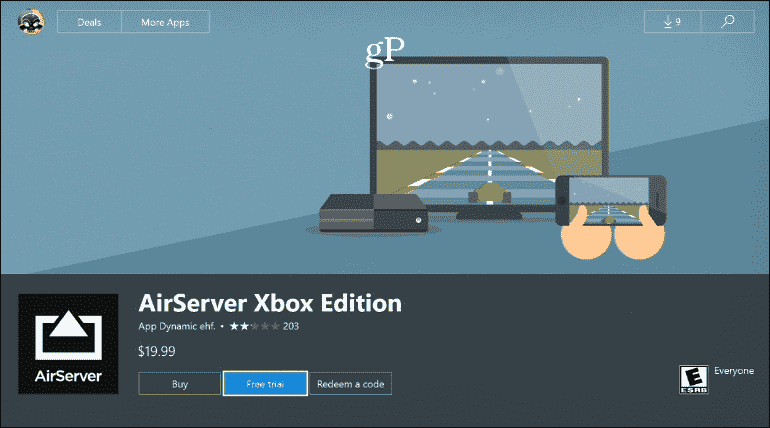
- Open AirServer. U kunt de gratis proefperiode een beperkt aantal dagen uitvoeren. Als alternatief kunt u $ 19.99 betalen om de volledige versie van de Microsoft Store te ontgrendelen.
- Druk op de rechter D-pad en vervolgens op A op de gamepad van uw Xbox-controller. Dit zal een QR-code opleveren.
Stap 2: AirServer Connect instellen op uw iOS-apparaten
- Zorgt ervoor dat je iOS je Xbox One op je netwerk kan vinden.
- Ga naar de App Store op uw iOS-apparaat en zoek naar AirServer Connect. Snap je.
- Open de AirServer Connect-app. Volg de procedure en scan de QR-code op je Xbox One-scherm. Dit zorgt voor een goede netwerkdetectie.

Stap 3: Speel Apple Music of iTunes op Xbox One.
Zodra je je Xbox One- en iOS-apparaat succesvol hebt verbonden via AirServer, begin je met het streamen van Apple Music-nummers via je console.
- Open Apple Music op je iOS. Zoek vervolgens een nummer om af te spelen.
- Tik op het AirPlay-pictogram onder aan het afspeelscherm
- Je zou je Xbox als een van de apparaten moeten vinden. Kies XboxOne 1080p 30 om de verbinding tot stand te brengen. Apple Music begint met streamen naar je Xbox.

Eenmaal verbonden, kunt u audioweergaven zoals volumeregelingen en trackselectie vanaf uw iPhone bedienen. De AirServer-app is misschien niet goedkoop. Dit is een financiële last voor de meeste mensen, vooral studenten.
Methode 2: Stream Apple Music op Xbox One via Webbrowser.
De tweede methode om Apple Music of iTunes op Xbox One te streamen, is via de webplayer. Met Apple Music heb je via de webplayer toegang tot de muziekbibliotheek. Hoewel er geen Apple Music-app op Xbox One is, kun je de browser gebruiken om naar Apple Music op Xbox One te luisteren. Gelukkig heeft je Xbox One een ingebouwde webbrowser. Waarom gebruikt u de browser niet om u aan te melden bij uw Apple Music Web Player en vervolgens uw nummers af te spelen?
U kunt naar het menu "Mijn games en apps" gaan en vervolgens de "Microsoft Edge"-app met het "e"-logo zoeken en kiezen. Navigeer naar de officiële webpagina van Apple Music en log in met uw Apple ID. Nu kun je beginnen met het doorzoeken van de muziekbibliotheek en een nummer, album of afspeellijst selecteren om af te spelen op Xbox One. Maar er gebeuren altijd veel crashes en fouten tijdens het afspelen van Apple Music op de achtergrond via de Microsoft Edge Xbox-browser.
Methode 3. Speel eenvoudig iTunes-muziek af op Xbox One met behulp van een betrouwbare conversietool.
Als je niet wilt dat er veel achtergrondtoepassingen plaatsvinden terwijl je naar Apple Music of iTunes op Xbox One luistert, is dit de perfecte keuze. Je gebruikt een tool genaamd de TunesFun Apple Music Converter voor deze.
TunesFun Apple Music Converter is een gebruiksvriendelijke tool om converteer je iTunes-nummers naar MP3 of andere standaard muziekformaten. Door standaard muziekformaten te gebruiken, kun je deze nummers op je Xbox One afspelen. Dit zijn de te gebruiken stappen TunesFun Apple Music-converter.
- Download de Apple Music Converter op TunesFun website.
Probeer het gratis Probeer het gratis
- Open de TunesFun app. Je zult zien dat je Apple Music-bibliotheek mooi is gesynchroniseerd met TunesFun. Vink de nummers aan waarnaar u wilt worden geconverteerd.

- Stel de uitvoerparameterinstellingen naar wens in.

- Als u klaar bent, drukt u op Converteren om te beginnen met converteren.

- Ga naar het tabblad Voltooid en klik op Weergeven naar het uitvoerbestand.

Zet deze geconverteerde nummers nu over naar een USB-station. Plaats deze daarna op je Xbox One. Open vervolgens de Media Player-app. Je kunt nu genieten van iTunes en Apple Music terwijl je je favoriete games speelt. Je kan zelfs geconverteerde nummers exporteren vanuit iTunes naar elk apparaat of bewaar ze voor altijd op externe schijven of op uw pc.
Deel 3. Overzicht
iTunes spelen op Xbox One lijkt in eerste instantie misschien onmogelijk, maar nu is het te doen. Het enige dat u nodig hebt, zijn enkele toepassingstrucs. Je kunt ook de webbrowser gebruiken (hoewel je af en toe crasht tijdens je games). Kies voor de beste resultaten om AirServer te spelen of gebruik een conversietool zoals TunesFun Apple Music Converter.
gebruik TunesFun Apple Music Converter heeft het voordeel dat je geen externe apps of mediaservers gebruikt tijdens het spelen van je Xbox-games en het luisteren naar Apple Music. Dit kan de belasting van de processor van je Xbox verlichten. Hopelijk kan dit spelcrashes verminderen, in tegenstelling tot wanneer het zwaar wordt belast met browsegegevens en mediaserver-apps. Wanneer je alleen je USB-poort en de officieel ondersteunde Media Player van Xbox One gebruikt, zou alles soepeler moeten gaan.
laat een reactie achter